1、打开文件。
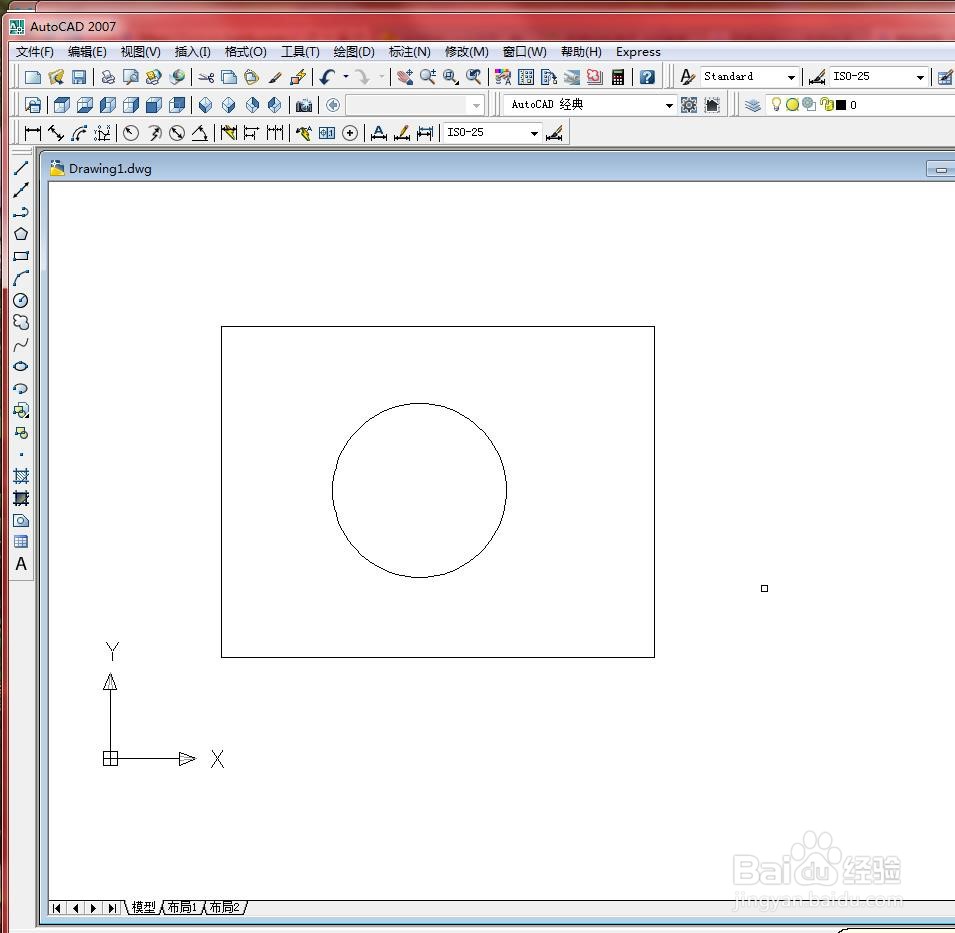
2、执行【标注】/【标注样式】命令,如下图所示

3、在弹出的【标注样式管理器】中单击【修改】按钮,如下图所示
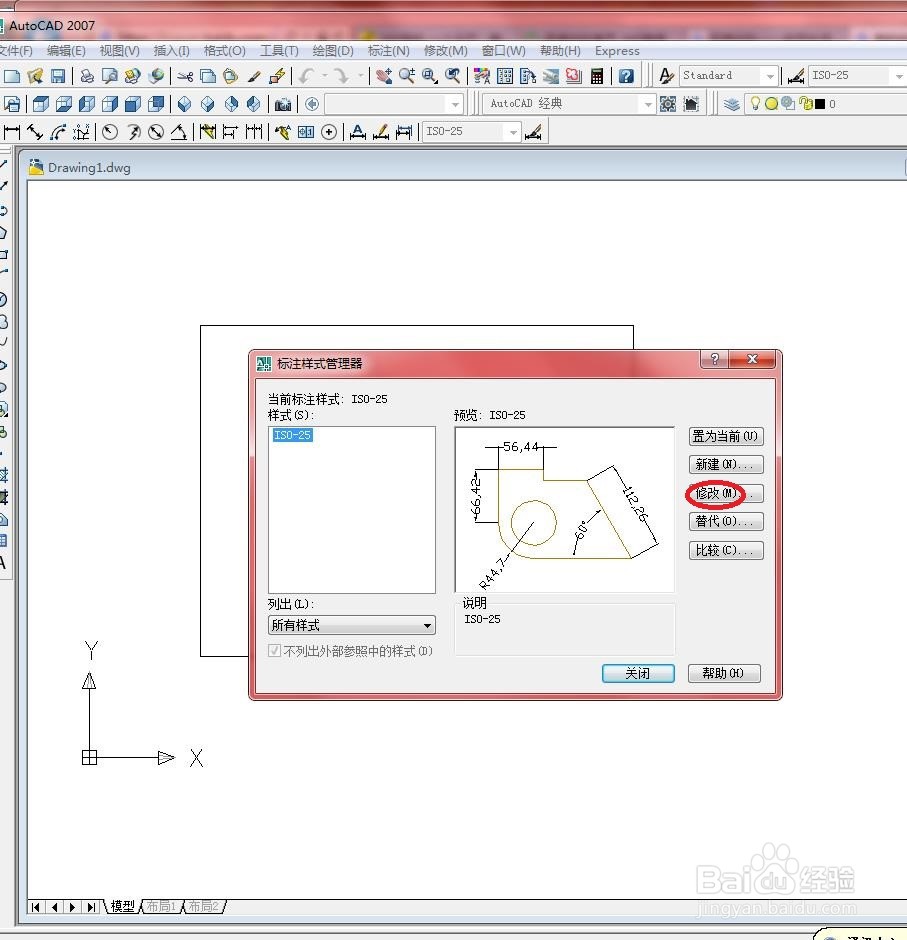
4、弹出【修改标注样式】对话框,如下图所示
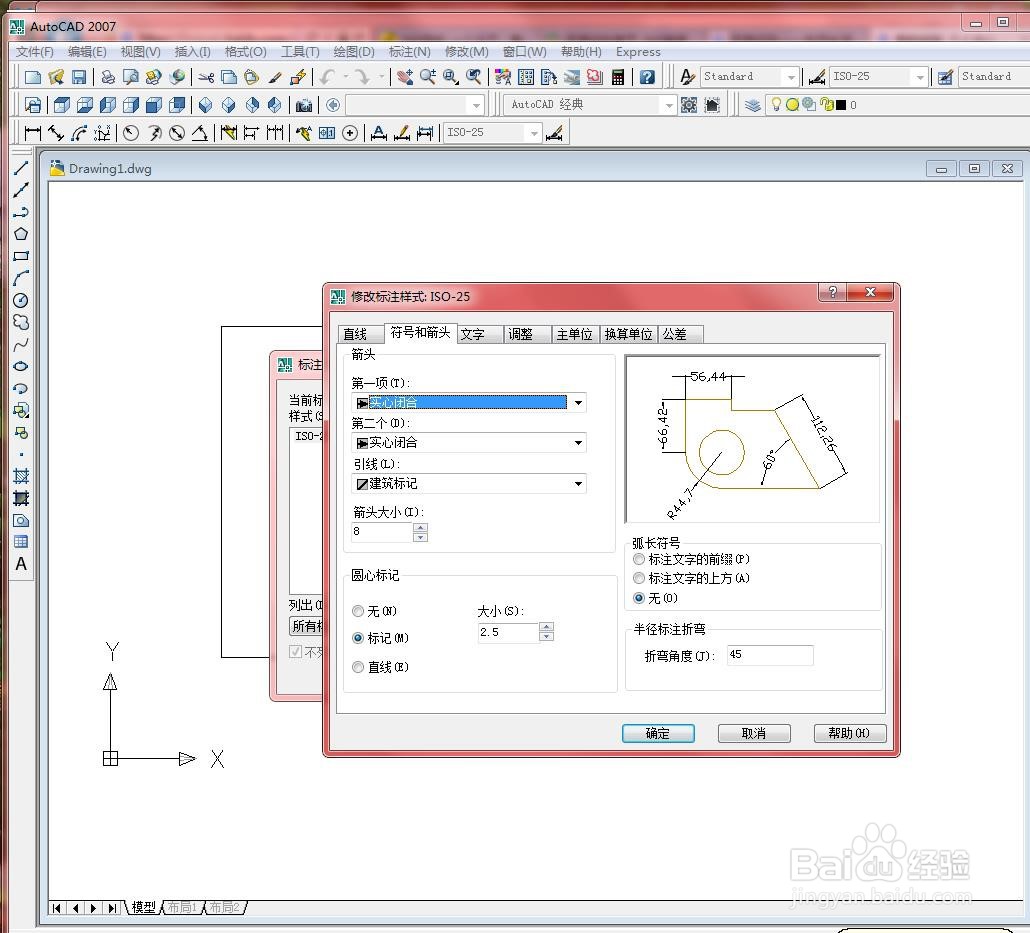
5、切换至“文字”选项,点选“文字对齐”中的“水平”选项,单击【确定】按钮,如下图所示

时间:2024-10-12 13:29:23
1、打开文件。
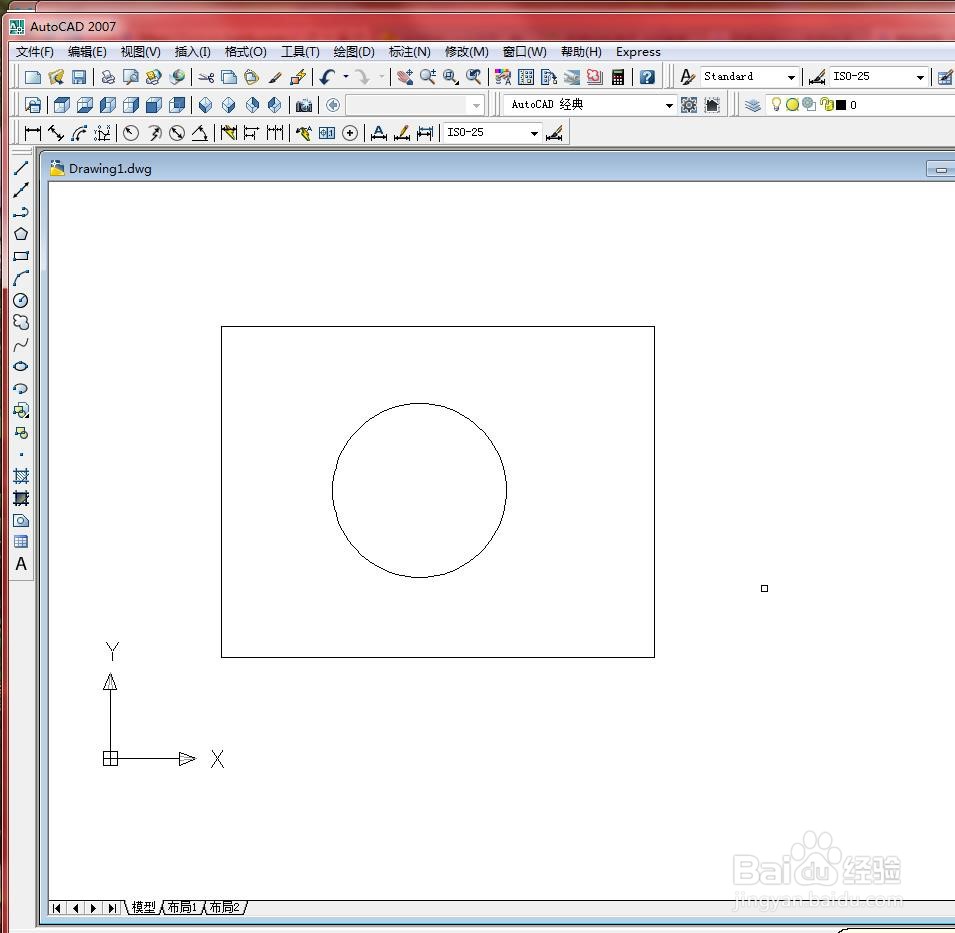
2、执行【标注】/【标注样式】命令,如下图所示

3、在弹出的【标注样式管理器】中单击【修改】按钮,如下图所示
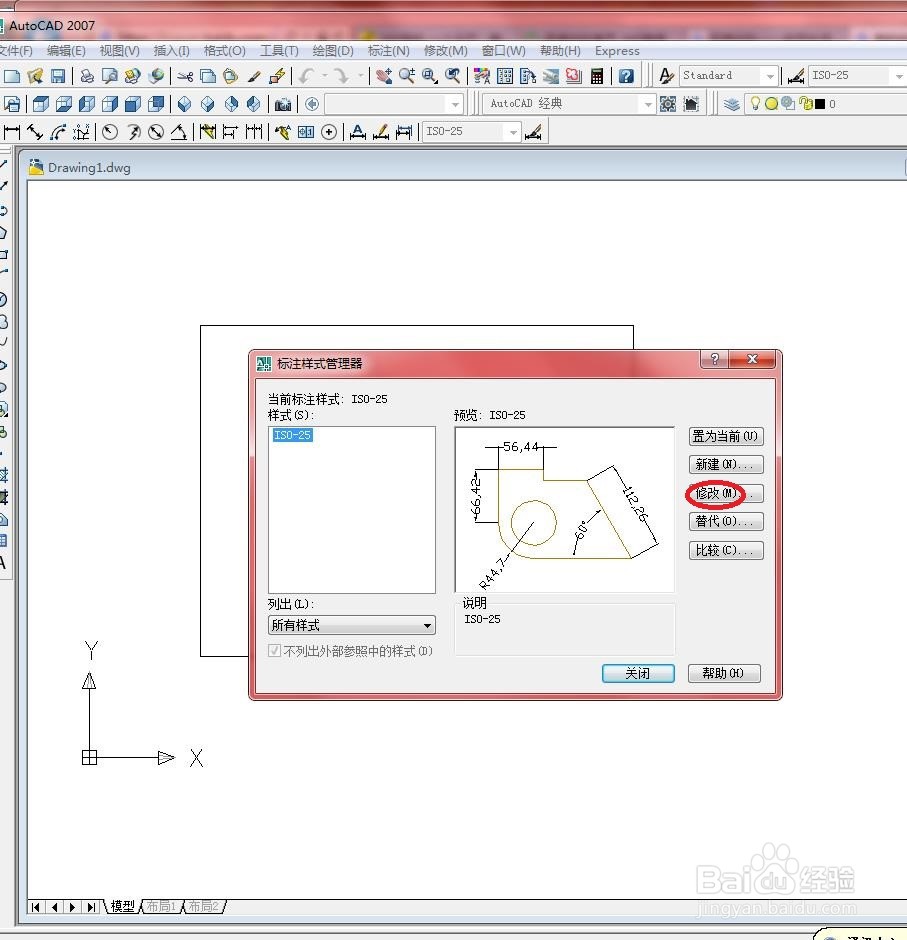
4、弹出【修改标注样式】对话框,如下图所示
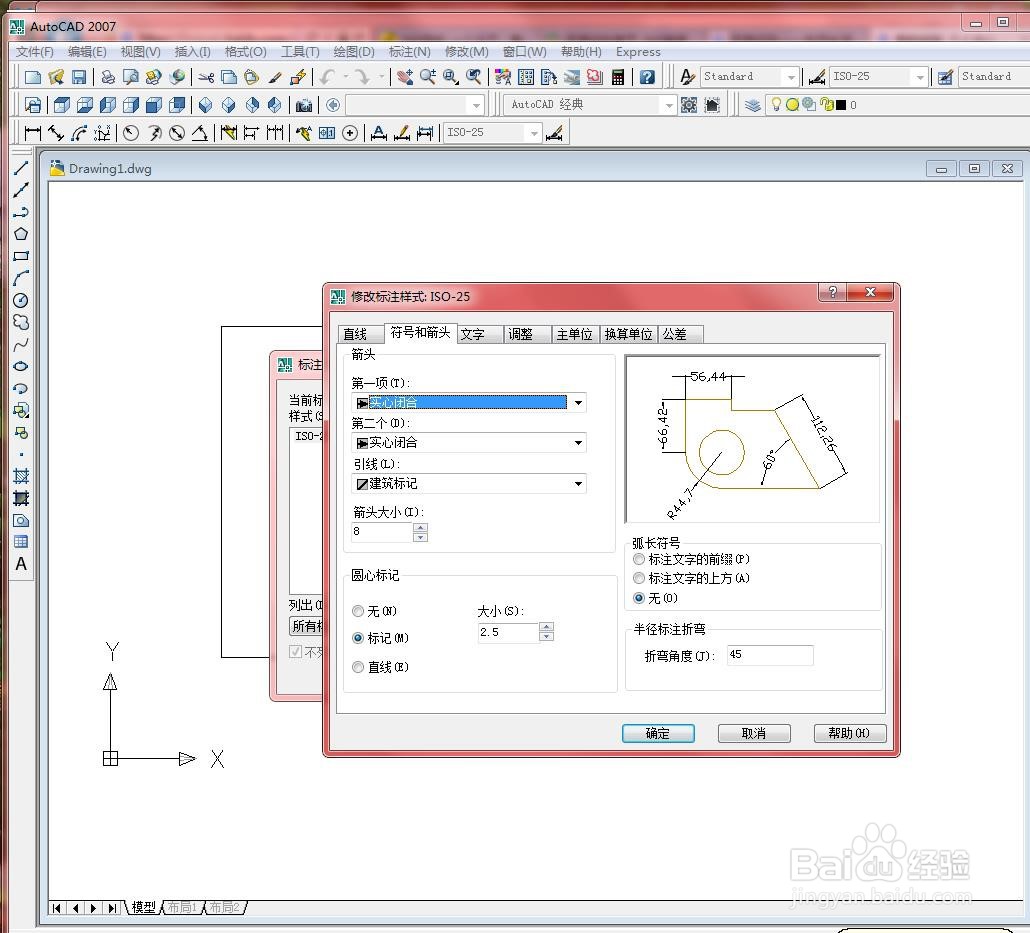
5、切换至“文字”选项,点选“文字对齐”中的“水平”选项,单击【确定】按钮,如下图所示

